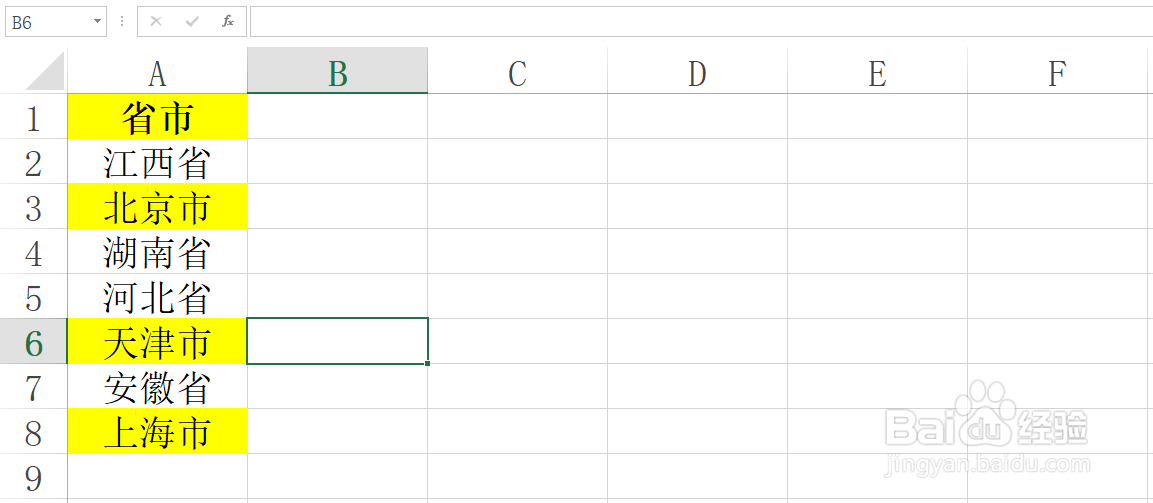1、为了方便初学者学习和理解,教程以下列数据为例,标记A列中包含市内容。

2、选择A列整列。

3、选择菜单栏中开始选项卡。
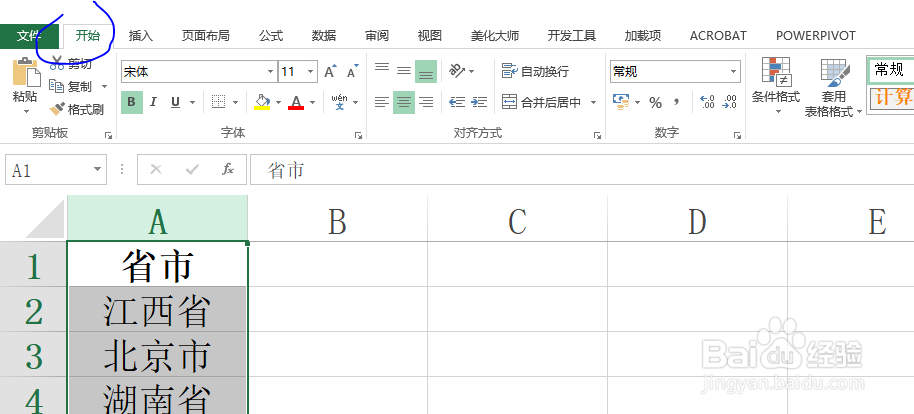
4、选择查找命令。

5、查找内容为:市,然后单击查找全部。
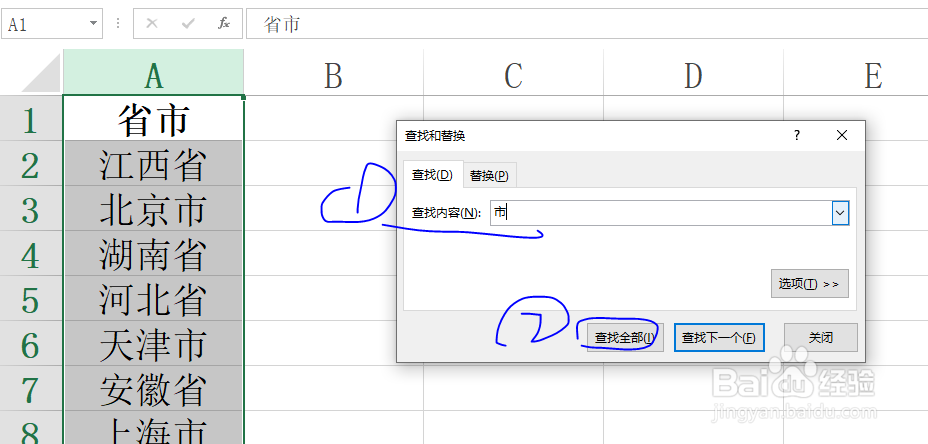
6、选择查找结果,然后按Ctrl+A,最后选择一种标记颜色。

7、结果如图所示,即将A列中包含市内容单元格选择出来了。
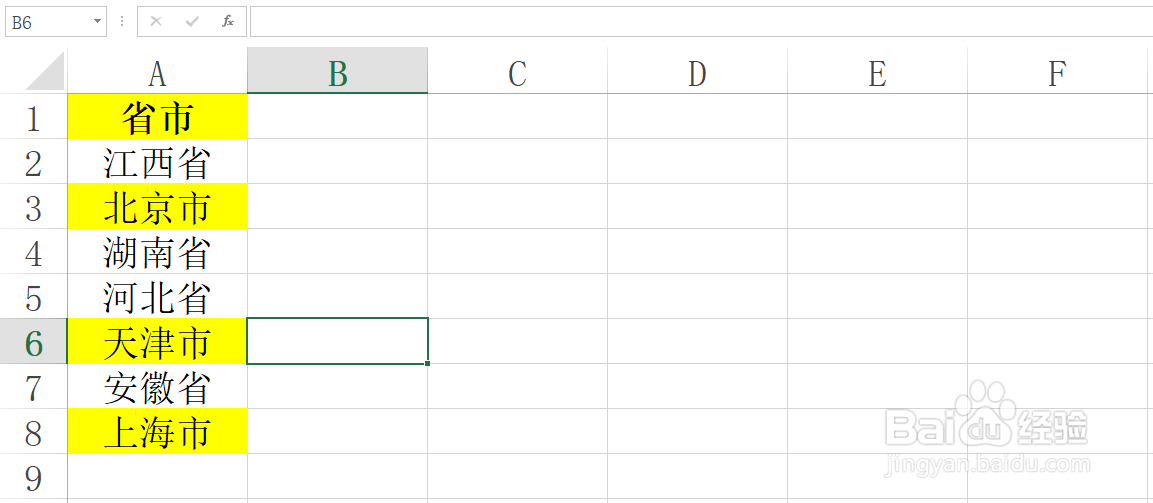
时间:2024-10-11 22:29:11
1、为了方便初学者学习和理解,教程以下列数据为例,标记A列中包含市内容。

2、选择A列整列。

3、选择菜单栏中开始选项卡。
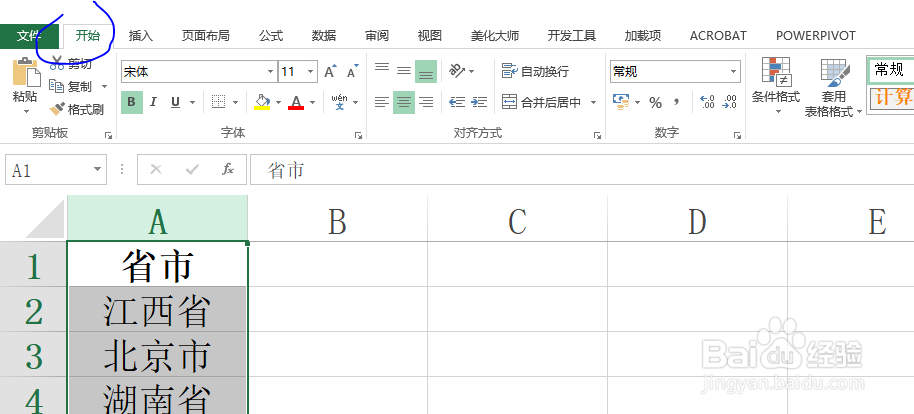
4、选择查找命令。

5、查找内容为:市,然后单击查找全部。
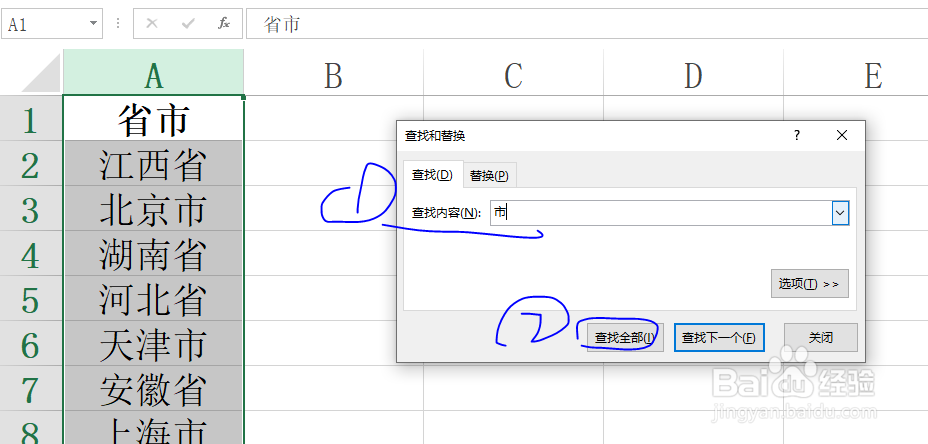
6、选择查找结果,然后按Ctrl+A,最后选择一种标记颜色。

7、结果如图所示,即将A列中包含市内容单元格选择出来了。